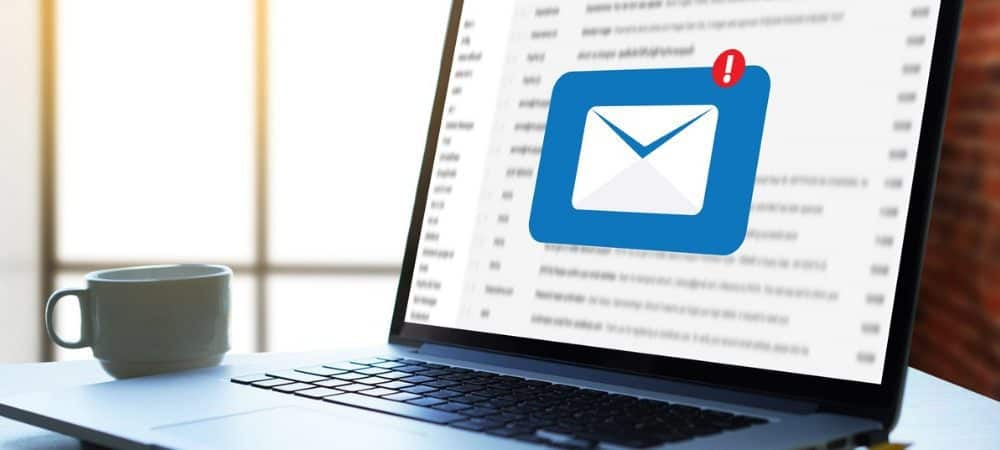
Outlook helpottaa joukkoviestien lähettämistä valitulle yhteystietomäärälle käyttämällä Microsoft Officen aiempien versioiden tavanomaista ja suosittua Mail Merge -ominaisuutta. Joskus joudut ehkä lähettämään sähköpostin usealle vastaanottajalle, ja kullekin henkilökohtaiset tiedot.
Olemme jo osoittaneet, miten se tehdään Outlook 2010: n avulla, ja tässä on katsaus siihen, miten se tehdään Outlook 2013: lla tai 2016: lla.
Lähetä henkilökohtaisia joukkoviestejä Outlookin yhdistämisen avulla
Käynnistä Outlook ja avaa People. Sitten yhteystiedot, joihin haluat lähettää viestin, ja valitse sen jälkeen Yhdistäminen.
Valitse Yhdistämiskontaktit-näytössä Vain valitut yhteystiedot. Määritä Yhdistämisvaihtoehdot-osiossa seuraava:
- Dokumentti tyyppi: Lomakkeet
- Yhdistä: Sähköposti
- Viestin aihe: Mitä haluat sen lukevan. Muista, että aiherivi on sama kaikille ensimmäisessä vaiheessa valitsemillesi kontakteille.
Napsauta OK ja sitten Microsoft Word avautuu sinulle, kun haluat kirjoittaa viestin. Mutta ensin haluat luoda henkilökohtaisen tervehdyslinjan. Valitse Postitukset-välilehdestä Tervehdyslinja.
Lisää tervehdysviiva -ruutu avautuu. Täällä voit mukauttaa kukin kentistä haluamallesi tasolle tai käyttää vain oletusasetuksia ja napsauttaa OK (Älä huoli, herra Randall ei ole viestissäsi).
On syytä huomata, että tässä vaiheessa voit kirjoittaa myös muita kenttiä. Avattavasta Lisää yhdistämiskenttä -valikosta löydät paljon valittavia kohteita. Jälleen tämä on täysin sinun tehtäväsi ja riippuu siitä, mitä haluat sisällyttää.
Nyt on aika kirjoittaa viesti, jonka haluat lähettää kaikille. Huomaat asiakirjan alussa <
Kun olet kirjoittanut viestin, valitse Viimeistele ja yhdistä> Lähetä sähköpostiviestejä.
Napsauta sitten vahvistusikkunaa OK lähettääksesi viestin jokaiselle valitsemallesi yhteyshenkilölle.
Siinä kaikki siinä on. Kun henkilö saa viestisi, vain hänen sähköpostiosoitteensa näkyy ”Vastaanottaja” ala. Heidän nimensä (ja muut tekemäsi muokkaukset) näkyvät alussa, missä << Tervehdyslinja >> oli.
Tämä on hyvä vaihtoehto, jos haluat lähettää samat tiedot useille ihmisille ja antaa sille enemmän yksilöllistä tunnetta, joka vain ’CCing’ kaikille.